 表示
表示 AutoCAD ビューポートの尺度設定
ビューポートの尺度を変更するには、ビューポートを選択した状態で行う(ビューポート枠をクリックすると選択出来る)。 以下、2パターンご紹介します。 ビューポートの尺度設定について ステータスバーの「ビューポート尺度」プルダウンメニューから変更...
 表示
表示  表示
表示  表示
表示  表示
表示  表示
表示 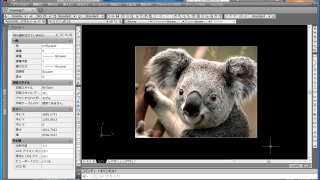 表示
表示